Halloween Fog and Fire

Es un tutorial original de Titoune. Cualquier parecido con otro, no será más que una casualidad
Merci Titoune de m'avoir autorisé à traduire tes tutoriels
Gracias Titoune por dejarme traducir tus tutoriales
Tanto el tutorial como su traducción están registrados en twi

Para su realización nos hará falta:
Filtros:
Eye candy 4000 / HSB Noise
Flaming pear / Make Cube Tile
Eye candy 4000 / Smoke
Eye candy 4000 / Fire
Puedes encontrar la mayor parte de los filtros aqui
Material
Si quieres puedes ayudarte de la regla para situarte en la realización del tutorial
Marcador (Arrastra con el raton)

Guardar la máscara "cgemmask22" en la carpeta que tengas destinada para ello
Guardar el "preset_fogue" en la carpeta Eye Candy 4000 / Eye Candy 4000 Settings / Smoke
Guardar el "preset_fogue" en la carpeta Eye Candy 4000 / Eye Candy 4000 Settings / Fire
Abrir todos los tubes y el template en el Psp. Duplicarlos (shift+D) y cerrar los originales
No te olvides de guardar tu trabajo de contínuo
Podemos comenzar
1.-
En la Paleta de Colores y Texturas colocar en el Primer Plano el color #ff6312 Y en el Segundo Plano el color #070707
2.-
Activar el template "Dark_Night_Frame"
Acuerdate de duplicarlo (Shift+D), y cerrar el original
Suprimir la capa con el ©
3.-
Situaros sobre la capa "Background"
4.-
Imagen_ Tamaño del lienzo_ 750 x 750 pixels
Derecho_ Seleccionado
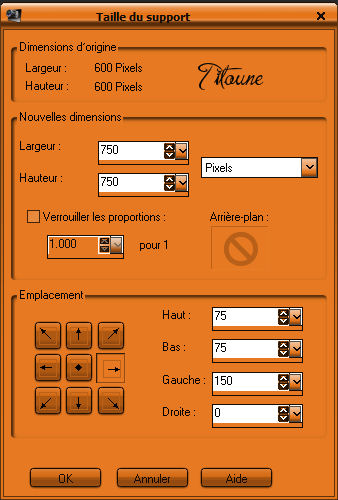
Suprimir la capa "Background"
5.-
Capas_ Nueva capa de trama
Capas_ Organizar_ Enviar abajo
6.-
Llenar con un gradiente que vamos a realizar con los colores de partida
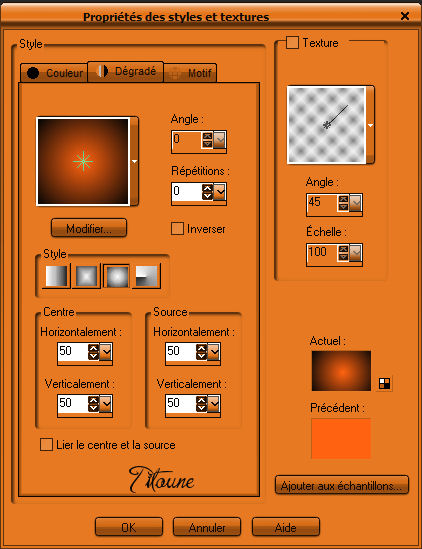
7.-
Capas_ Nueva capa de trama
Llenar con el color de Primer Plano
8.-
Capas_ Cargar o guardar máscara_ Cargar máscara del disco
Buscar la máscara "gemmask22"
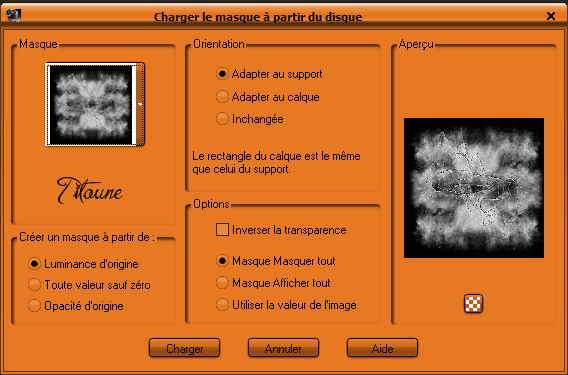
Capas_ Fusionar grupo
9.-
Situaros sobre la capa "Frame"
10.-
Efectos_ Complementos_ Eye candy 4000 / HSB Noise
Valores por defecto
11.-
Efectos_ Efectos 3D_ Biselado interior
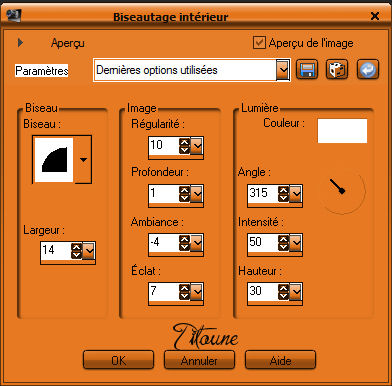
12.-
Efectos_ Efectos 3D_ Sombra en el color negro

Repetir la sombra con los valores en negativo
-2_ -2_ 20_ 2
13.-
Situaros sobre la capa Dark Sky Layer
Ajustar_ Matiz y Saturación_ Colorear
Matiz_ 15 Saturación_ 255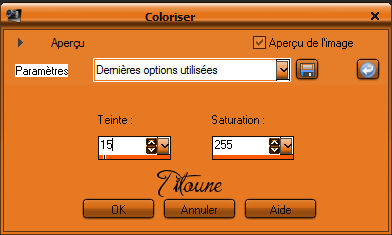
14.-
Selecciones_ Seleccionar todo
Selecciones_ Flotar
Selecciones_ Fijar
15.-
Capas_ Nueva capa de trama
Activar el tube que habeis elegido
En nuestro ejemplo el tube calguisghost81010.p_ (1)
Edición_ Copiar
Edición_ Pegar en la selección
16.-
Ajustar_ Matiz y Saturación_ Colorear
Mismos valores que la vez anterior
Capas_ Modo de capas_ Luz Débil
Selecciones_ Anular selección
Llamar esta capa Dark Sky Layer "Animación 1"
17.-
Situaros sobre la capa de más arriba en la pila de capas
Capas_ Nueva capa de trama
Llenar con el color de Primer Plano
18.-
Selecciones_ Seleccionar todo
Selecciones_ Modificar_ Contraer_ 1 pixel
Con la ayuda de la tecla Del_ Suprimir
Llenar con el color negro
Efectos_ Complementos_ Eye candy 4000 / HSB Noise
Valores por defecto
19.-
Selecciones_ Modificar_ Contraer_ 15 pixels
Con la ayuda de la tecla Del_ Suprimir
20.-
Llenar con el color de Primer Plano
21.-
Selecciones_ Modificar_ Contraer_ 1 pixel
Con la ayuda de la tecla Del_ Suprimir
Selecciones_ Invertir
22.-
Efectos_ Efectos 3D_ Sombra en el color negro
Mismos valores que la vez anterior
Selecciones_ Anular selección
23.-
Capas_ Duplicar
Situaros sobre la capa original
24.-
Efectos_ Efectos de Textura_ Mosaico de vidrio
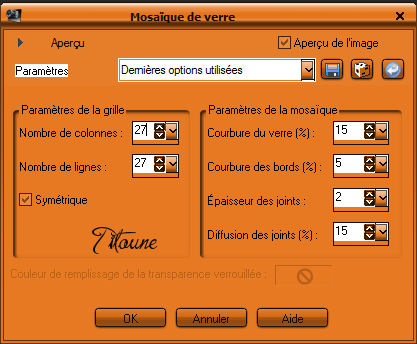
En la Paleta de capas desplazar esta capa por encima de la capa de la máscara
25.-
Efectos_ Complementos_ Flaming pear / Make Cube Tile
26.-
Efectos_ Efectos 3D_ Sombra
Mismos valores que la vez anterior
27.-
Llamar esta capa Animación 2
28.-
Situaros sobre la capa de arriba en la paleta de capas
Activar el tube que habeis elegido
Si es necesario redimensionarlo
Edición_ Copiar
Edición_ Pegar como nueva capa
Colocar en la esquina inferior izquierda
29.-
Efectos_ Efectos 3D_ Sombra
Mismos valores que la vez anterior
Firmar vuestro trabajo
Animación
30.-
Situaros sobre la capa Animación 1
Selecciones_ Seleccionar todo
Selecciones_ Flotar
Selecciones_ Fijar
31.-
Capas_ Nueva capa de trama
Efectos_ Complementos_ Eye candy 4000 / Smoke
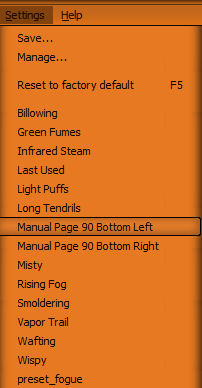
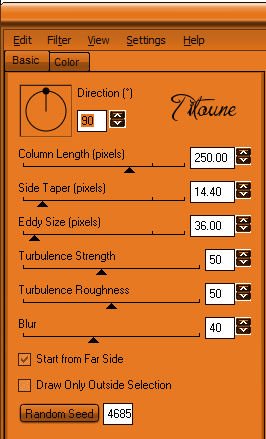
Selecciones_ Anular selección
32.-
Situaros sobre la capa Animación 2
Efectos_ Complementos_ Eye candy 4000 / Fire
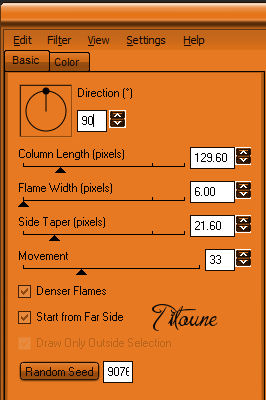
Edición_ Copia fusionada
Abrir el Animation Shop
Edición_ Pegar como nueva animación
33.-
Regresar al Paint Shop Pro
Anular las últimas 4 etapas
34.-
Situaros sobre la capa Animación 1
Con la selección activa
Efectos_ Complementos_ Eye candy 4000 / Smoke
Clic sobre Random Seed para cambiar el valor del efecto
Selecciones_ Anular selección
35.-
Situaros sobre la capa Animación 2
Efectos_ Complementos_ Eye candy 4000 / Fire
Clic sobre Random Seed para cambiar el valor del filtro
Edición_ Copia fusionada
En el Animation Shop
Edición_ Pegar después del marco activo
36.-
Regresar al Psp
Anular las últimas 4 etapas
37.-
Situaros sobre la capa Animación 1
Con la selección activa
Efectos_ Complementos_ Eye candy 4000 / Smoke
Clic sobre Random Seed para cambiar el valor del efecto
Selecciones_ Anular selección
38.-
Situaros sobre la capa Animación 2
Efectos_ Complementos_ Eye candy 4000 / Fire
Clic sobre Random Seed para cambiar el valor del filtro
Edición_ Copia fusionada
En el Animation Shop
Edición_ Pegar después del marco activo
39.-
Edición_ Seleccionar todo
Animación_ Propiedades de la imagen
Poner la velocidad en 20
Lanzar la animación
Si todo es correcto y te gusta
Guardar en formato Gif
Guardar en formato Gif
Hemos terminado nuestro trabajo
Espero que hayas disfrutado haciéndolo tanto como yo creándolo
Si tienes algún problema contacta con Titoune o en el correo de la web
Titoune
Creado el 18 de octubre del 2010
